Autor:
Randy Alexander
Data E Krijimit:
25 Prill 2021
Datën E Azhurnimit:
1 Korrik 2024
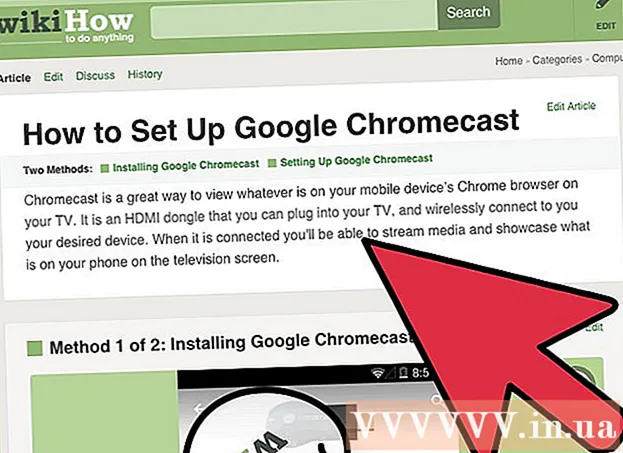
Përmbajtje
Chromecast ju lejon të transmetoni nga dritarja juaj e Chrome në një TV ose monitor. Sidoqoftë, si shumë elektronikë të tjerë, problemet mund të ndodhin gjatë procesit. Shpesh mënyra më e lehtë për të zgjidhur problemin që keni me Chromecast tuaj është rivendosja e parazgjedhjeve në të njëjtën gjë siç ishte fillimisht. Pastaj do të duhet ta rivendosni, por nuk duhet të zgjasë shumë.
Hapat
Metoda 1 nga 3: Përdorni Chromecast Desktop App
Hapni aplikacionin Chromecast në kompjuterin tuaj. Aplikacioni mund të gjendet në desktopin tuaj, menunë Start ose dosjen tuaj të Aplikacioneve.
- Nëse nuk e keni të instaluar aplikacionin Chromecast, mund ta shkarkoni nga
- Kjo është e disponueshme vetëm kur të mund të lidheni me Chromecast-in tuaj. Nëse Chromecast nuk shfaqet në listën e pajisjeve të zgjedhshme, klikoni këtu.

Zgjidhni Chromecast-in tuaj. Nëse keni Chromecast të shumta në rrjetin tuaj, do t'ju duhet të zgjidhni Chromecast që dëshironi të ndryshoni.
ShtypniCilësimet

ShtypniRikthim ne gjendjen e fabrikes. Shtypni Rivendosni për të konfirmuar. Ky është hapi për të rivendosur Chromecast tuaj në cilësimet e tij të paracaktuara. Do të duhet të konfiguroni përsëri Chromecast Dongle për ta përdorur atë. reklamë
Metoda 2 nga 3: Përdorimi i Aplikacionit Chromecast Mobile
Shkarkoni aplikacionin Chromecast nga Dyqani Google Play në pajisjen tuaj Android. Ju nuk mund të riktheni cilësimet e paracaktuara nga një aplikacion iOS. Nëse mund të përdorni vetëm aplikacionin iOS, klikoni këtu për të rivendosur manualisht Chromecast-in tuaj.
- Kjo është e disponueshme vetëm nëse mund të lidheni me Chromecast-in tuaj. Nëse Chromecast nuk shfaqet në listën e pajisjeve të zgjedhshme, klikoni këtu.

Klikoni në butonin e menysë (). Ky buton shfaqet në këndin e sipërm të majtë të ekranit.
Klikoni "Cilësimet". Kjo do të hapë menunë e Cilësimeve për Chromecast-in tuaj.
Klikoni "Rivendos fabrikën e Chromecast". Pasi të konfirmohet, Chromecast-i juaj do të rikthehet në cilësimet e fabrikës. Do t'ju duhet të ekzekutoni përsëri procesin e Konfigurimit. reklamë
Metoda 3 nga 3: Përdorni butonin Reset Chromecast
Gjeni Chromecast në televizorin tuaj. Sigurohuni që të jeni të kyçur në mënyrë që të rivendosni fabrikën. Chromecast nuk mund të restaurohet nëse hiqet nga priza.
Shtypni dhe mbani shtypur butonin e rivendosjes. Ky buton është vendosur pranë Mikro USB (porta e lidhjes) në fund të dongles Chromecast.
Mbajeni butonin e rivendosjes për 25 sekonda. Drita në Chromecast do të fillojë të pulsojë dhe ekrani juaj i televizorit do të tregojë logon e Chromecast dhe fjalët "Rivendosja në parazgjedhjet e fabrikës".
Konfiguro Chromecast. Pas rivendosjes, do të duhet të ekzekutoni përsëri instalimin në mënyrë që të jeni në gjendje të përdorni Chromecast. reklamë



